Как создать образ диска и как его открыть в бесплатной программе Daemon Tools Lite

Из этой статьи вы узнаете о том, для чего нужны и как открыть файлы с расширениями «.iso», «.img», «.mdx», «.mds/.mdf», «.nrg», «.vcd» и прочие образы диска? Как создать образ диска?
Файл с расширением «.iso» — это самый популярный формат образа диска, пожалуй, ставший уже стандартом. Файл с расширением «.img» — это формат образа диска программы CloneCD, которая используется для копирования физических CD-дисков. Свои форматы создания образов диска имеются и у других программ:
- «.mds/.mdf» у программ Alcohol 120% и Daemon Tools,
- «.nrg» у программы Nero Burning Rom,
- «.vcd» у программы VirtualCD.
Ниже поговорим о том, для чего нужны образы дисков и как с ними можно работать с помощью бесплатной программы Daemon Tools Lite.
Как смонтировать образ игры в Daemon Tools , UltraISO и Alcohol 120%
0. Оглавление:
- Что такое образ диска
- Вкратце о Daemon Tools Lite
- Установка Daemon Tools Lite
- Как открыть образ диска
- Как создать образ диска
1. Что такое образ диска
Образ диска содержит те же данные, в такой же организации, что и оригинальный CD- или DVD-диск. С помощью образов диска в Интернете распространяются дистрибутивы операционных систем, компьютерные игры, сборники программного обеспечения, а также любой другой контент, в частности, мультимедийный, который изначально предназначался для распространения на CD- или DVD-дисках.

Некоторые игры и программы даже после установки в компьютер запускаются только при наличии в приводе диска. Это такой способ защиты от пиратского распространения. Иными словами, образ диска — это виртуальная копия физического диска. Точно так, как привод компьютера читает CD- или DVD-диски, файлы образов диска читает виртуальный привод.
Таковой появляется в компьютере благодаря программам, которые могут эмулировать физический привод. Как создать образ диска, как его открыть и просмотреть всё, что на нём хранится – в этих вопросах и будем разбираться ниже.
2. Вкратце о Daemon Tools Lite
Программ для эмуляции физического привода на рынке софта есть несколько – например, Alcohol 120%, Virtual CD, UltraISO. Одна их популярнейших — Daemon Tools, причём не в последнюю очередь благодаря наличию бесплатной версии Lite.
Платная версия Daemon Tools Pro предлагает чуть больше возможностей, чем бесплатная, в частности, это возможность эмулировать до 32-х виртуальных приводов. Тогда как в бесплатной версии Daemon Tools Lite доступно только 4 виртуальных привода. Тем не менее, для домашнего использования возможностей бесплатной версии Lite будет предостаточно. Daemon Tools Lite поддерживает большинство форматов образов диска, умеет открывать их, а также создавать свои образы из содержимого CD-, DVD-дисков в физических приводах.
Краткий обзор и установка игр (iso mds mdf) DAEMON TOOLS LITE (Первая часть)

Именно с помощью программы Daemon Tools Lite мы и будем разбираться в тонкостях вопроса, как создать образ диска из обычного CD-, DVD-диска в приводе компьютера. Но прежде рассмотрим, как открыть образ диска посредством программы Daemon Tools Lite.

Скачав программу с сайта разработчика, можем приступать к её инсталляции. Установку Daemon Tools Lite нельзя назвать стандартной, и одним нажатием кнопки «Далее» здесь не обойтись. Есть свои подводные камни, и связаны они с рьяным желанием разработчика привлечь пользователей к платным версиям программы. Рассмотрим подробнее процесс установки.
3. Установка Daemon Tools Lite
Запускаем инсталлятор Daemon Tools Lite и в первом окне мастера установки жмём «Далее».

Во втором окне нужная нам опция, которая позволяет использовать программу бесплатно, виднеется в самом низу. Выбираем её.

В третьем окне по желанию можем убрать опцию отправки анонимной статистики, все остальные галочки лучше оставить. Жмём «Далее».

В следующем окне жмём «Установить».

Также «Установить» выбираем при запросе на доверие программному обеспечению разработчика Daemon Tools Lite.

А вот в окне завершения установки необходимо быть внимательным, чтобы не установить в систему ненужных программ и надстроек. Жмём «Готово».

4. Как открыть образ диска
Запустится окно программы Daemon Tools Lite, и мы уже можем открыть образ диска. Жмём кнопку добавления образа в нижней части окна программы.

В окне проводника выбираем хранящийся на компьютере образ диска (в нашем случае это стандартный формат «.iso») и открываем его.

Образ диска добавится в окно программы Daemon Tools Lite. Делаем клик на добавленном образе диска, затем вызываем контекстное меню и в перечне команд выбираем «Монтировать».

Всё – образ диска смонтирован. По аналогии с физическим приводом это то же, что и вставленный CD-, DVD-диск, соответственно, в физический привод компьютера. В нижней части окна программы будут видны все смонтированные виртуальные приводы.
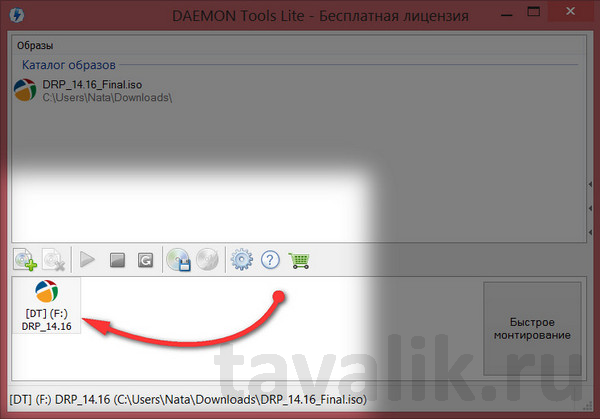
Теперь можем открывать проводник Windows. Увидим, что в системе появилось два привода (естественно, если в ПК или ноутбук оснащён первым, физическим). Поскольку образ диска был смонтирован в виртуальный привод, последний виднеется иконкой из содержимого образа диска. Запускаем образ диска обычным двойным кликом.

И можем уже работать непосредственно с содержимым образа диска.

Есть и проще способ открывать образы диска. Daemon Tools Lite можно изначально выбрать программой по умолчанию для открытия файлов образов диска, например, как в нашем случае формата «.iso». В таком случае при двойном клике на файле «.iso» из проводника программа Daemon Tools Lite запустится автоматически и также автоматически смонтирует выбранный файл.

А вот размонтировать виртуальный привод, что значит по аналогии с физическим приводом извлечь из последнего CD-, DVD-диск, нужно уже только в окне программы Daemon Tools Lite. Без размонтирования виртуального привода файл образа диска нельзя будет удалить, если тот станет больше не нужным. Выбираем образ диска в нижней части окна Daemon Tools Lite, вызываем контекстное меню и выбираем команду «Размонтировать».

Всё – теперь от файла образа диска можно избавляться, этому процессу ничто не будет мешать.
5. Как создать образ диска
В руки временно попался диск с дистрибутивом понравившейся сборки Linux? Имеем дело с ноутбуком вообще без привода, в комплект поставки которого наши друзья из Китая заботливо положили CD-диск с драйверами? Пустяки всё это, если в доме есть другой компьютер с приводом или на помощь придут верные друзья.
Физический CD-, DVD-диск можно превратить в образ диска, хранить его на компьютере и открывать в виртуальном, по сути, несуществующем приводе. Как создать образ диска с помощью Daemon Tools Lite? Бесплатная версия программы позволяет не только открывать файлы образов дисков, но и сама умеет их создавать из физических дисков, находящихся, соответственно, в физическом приводе компьютера. Вставляем нужный CD- или DVD-диск в привод и в нижней части окна программы жмём кнопку «Создать образ диска».

Появится небольшое окошко задания параметров создания образа диска. В графе задания скорости чтения диска можем сменить предустановленную скорость на меньший показатель, если образ будет создаваться, например, со старого или повреждённого CD-, DVD-диска.

Графа «Выходной файл образа» — это назначение папки, куда будет помещён образ диска после завершения работы программы, а также задание образу имени и формата. Daemon Tools Lite умеет создавать образы дисков в форматах «.mdx», «.mds» и в стандартном «.iso». Если нет целенаправленной необходимости работать конкретно с форматами «.mdx» и «.mds», естественно, лучше выбрать популярный формат «.iso». Этот формат в дальнейшем можно будет большинством программ и открыть, и осуществить запись на физический диск.

Для экономии пространства на диске можно выбрать параметр «Сжимать данные образа», однако от него лучше отказаться если речь идёт о создании образа диска дистрибутива операционной системы или родных драйверов ноутбука.
После задания всех параметров жмём «Старт».

Начнётся процесс создания образа диска. Покорно дожидаемся завершения процесса, после чего можем закрыть окно.

Всё – созданный образ диска можем искать в той папке, которую указывали в параметрах.

CD-, DVD-привод компьютера – вещь порой уязвимая и капризная, потому если Daemon Tools Lite при его определении будет подтормаживать, жмём кнопку обновления привода.

Помогла ли вам данная статья?
Смотрите также:
Диагностика жёсткого диска с бесплатной программой CrystalDiskInfo Минималистичная бесплатная программка CrystalDiskInfo для Windows – один из популярных инструментов для диагностики жёстких дисков (HDD, SSD). Она выдаёт технические данные обо всех имеющихся жёстких дисках компьютера, отображает их температуру,…
Тестирование скорости чтения и записи жёсткого диска с бесплатной программой CrystalDiskMark В прошлой статье сайта «Диагностика жёсткого диска с бесплатной программой CrystalDiskInfo» мы рассматривали утилиту, информирующую обо всех данных жёсткого диска компьютера. В этой статье познакомимся с родственной ей утилитой (у…
Создание виртуального жесткого диска в Windows 8 О виртуальных жёстких дисках не понаслышке знают любители экспериментов с виртуальными машинами. С помощью программ для виртуализации (гипервизоров) можно внутри реального компьютера создать виртуальный – частично клон реального компьютера, частично с…
Запись опубликована в рубрике Софт сисадмину с метками Бесплатно, Софт. Добавьте в закладки постоянную ссылку.
Источник: tavalik.ru
Как пользоваться Daemon Tools Lite?
В этой статье мы подробно, в картинках, шаг за шагом разберемся, как пользоваться Daemon Tools Lite (виртуальный дисковод). Мы научимся монтировать уже имеющийся у нас образ, будем уметь создавать и записывать образы на диск. Все это можно сделать скачав демон тулс на русском бесплатно. Программа отличная – эмулятор.
Скачать с официального сайта даймон тулс DAEMON Tools Lite . Не будем долго тянуть, а рассмотрим самые важные моменты. Первый — это установка эмулятора.
Чтобы установить для Daemon Tools Lite русский язык, следует выбрать, в самом начале установки, «Russian (Русский)».

После соглашения с условиями использования, вам будет предложено выбрать тип лицензии: платный или бесплатный. Так как мы рассматриваем процесс работы бесплатной версии, то будем инсталлировать именно её. Она как раз подходит для личного, некоммерческого использования. Поэтому выбираем «Бесплатная лицензия» и жмем «Далее».

После этого появится окно, в котором будет предложено выставить ассоциацию файлов, показывать или нет ярлыки на рабочем столе и в меню программ. Можете смело оставлять все по умолчанию, тем более, если у вас не установлен другой эмулятор дисков. Снова жмите «Далее».

В следующем окне вас попросят отсылать статистику монтирований и уверят, что все будет происходить анонимно. Информация будет отсылаться про все образы, которые вы монтируете в программу Daemon Tools Lite. Можете отсылать или нет, это на ваше усмотрение. В этом примере мы запретим использовать нашу статистику, нажав на «Не разрешать Mount Space использовать мою статистику».

Выберите место, в которое будет произведена установка.

В процессе установки вам предложат установить Яндекс.Бар. Вы можете согласиться, или снять все галочки и нажать «Далее», как показано на картинке.

После установки, следует вернуться к главному вопросу – как пользоваться Daemon Tools Lite? Еще проще, чем устанавливать!
Итак, чтобы создать образ в Daemon Tools Lite нужно нажать на «Создать образ диска».

После, следует выбрать место, в которое будет сохранен образ диска и привод, с которого будет произведена запись.

Запись диска на компьютер происходит достаточно быстро, тем более, если вы оставили скорость чтения на максимуме.

Ваш образ лежит в папке, которую вы указали перед созданием образа диска. Но наверняка у вас нет никаких виртуальных приводов, а чтобы запустить диск на компьютере, нам понадобится создать хотя бы один такой. Для этого клацните на «Добавить виртуальный SCSI привод».

Буквально мгновение, и в нижней части программы появится иконка виртуального привода, на который будем монтировать наши виртуальные образы. Можно создать и одновременно эмулировать несколько дисков, но пока нам достаточно одного.
Теперь рассмотрим, как смонтировать образ в Daemon Tools Lite и просто добавить его в список. Чтобы добавить образ в список, просто перетащите его в главное окно, или воспользуйтесь для этого кнопкой «Добавить образ», и укажите до него путь.

Следующий

Чтобы смонтировать образ Daemon Tools Lite на виртуальный привод, следует выбрать только что добавленный образ, и нажать на «Монтировать». Также, можно клацнуть правой кнопкой мыши на любом образе и нажать «Монтировать».

Следующий

Как видно на рисунке выше, наш образ успешно смонтирован. У вас должен автоматически запуститься диск, как в автозапуске. Также, в любой момент вы можете получить доступ к диску, зайдя в «Мой компьютер».
Если вы захотите размонтировать диск, то есть снять его временно или насовсем, то вызовите контекстное меню (правая кнопка мыши) на вашем виртуальном диске и выберите «Размонтировать».

Благодаря Daemon Tools Lite можно не только монтировать, но и записывать диски. Вернее, обязанность записать образ на диск DVD или CD берет на себя программа Astroburn, которая встроенная в меню Daemon Tools.

После непродолжительной установки, вы сможете абсолютно бесплатно записывать диски, причем не только образы, но и обычные файлы и папки. Пользоваться ей очень просто, нужно просто выбрать путь к образу или закинуть в главное окно файлы и папки для записи, после чего нажать на «Начать запись».

Как видите, последовательность действий не сложна, и уже после нескольких использований вы будете «на автомате» выполнять эти не сложные действия.
Разработчикам нет смысла усложнять свою продукцию, и за последние годы пользоваться Daemon Tools Lite стало куда проще и легче, а подавляющему большинству пользователей будет вполне достаточно, для игр и работы, стандартных функций этой бесплатной программы – эмулятора.
(Visited 1 039 times, 1 visits today)
Источник: chuzhoy007.ru
DAEMON Tools Lite
DAEMON Tools Lite – это бесплатная программа-эмулятор оптических дисководов CD/DVD. Одна из отличительных особенностей «лайт» версии состоит в том, что она способна эмулировать только 4-е виртуальных DT и SCSI-привода, есть и другие отличия от коммерческих версий этой программы.
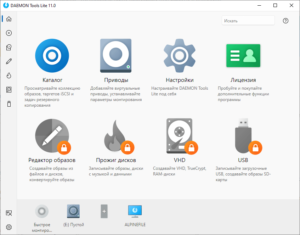
Возможности
- Создание образов физических дисков;
- Монтирование файлов VHD и TrueCrypt;
- Монтирование образов дисков;
- Персональный каталог образов;
- Эмуляция DT и SCSI-приводов.
Обратите внимание, в отличие от своих более функциональных, но платных редакций, таких как DAEMON Tools Pro, Ultra или Lite Personal, бесплатная версия включает лишь базовые функции для работы с файлами-образов и виртуальными CD/DVD приводами (сравнить возможности версий).
Поддерживаемые форматы образов
- ISO, IMG, MDX, MDF, MDS, VMDK, BWT, CCD, ISZ, NRG, VDI, CDI, VHD, ZIP, B5T, B6T, TC, CUE, ISCSI.
Скачать DAEMON Tools Lite 11
На нашем сайте для загрузки доступна последняя версия DAEMON Tools на русском языке. Программа совместима с 32 и 64-битными операционными системами Windows 11, 10, 8, 7 (32 и 64-бит).
Скачать DAEMON Tools Lite 11
DAEMON Tools Lite – это бесплатная программа-эмулятор оптических дисководов CD/DVD для Windows.
Операционная система: Windows 11, 10, 8, 7
Дата релиза: 24 ноября 2021
Статус программы: Бесплатная
Рейтинг: (452 оценок, среднее: 3,42 из 5)
Источник: alpinefile.ru
Как пользоваться DAEMON Tools Lite

Большинство думают, что монтирование образов — это её основная функциональность. Конечно же, DAEMON Tools позволяет монтировать различные образы, VHD и даже ZIP-архивы. Создавать файлы ISO, MDX и MDS из дисков. Плюс, создание загрузочной флешки и не только.
Эта статья расскажет, как пользоваться DAEMON Tools Lite 10, 11 версиями. Бесплатная лицензия предоставляет только базовые функции для эмуляции. Можно расширить или приобрести отдельные функции. Стоит отметить, пользовательский интерфейс и поддержку ОС Windows 11.
Как пользоваться DAEMON Tools Lite 11
Давайте, настроим интеграцию и ассоциации типов файлов. Срочно нужно поработать с архивом? Отмечайте все расширения. Актуально, пока Майкрософт не добавила поддержку популярных форматов архивов. Интеграция позволяет сразу же перейти к работе с образами.

Как смонтировать образ диска
В подразделе Образы нажмите Плюсик или в менюшке выберите Добавить образы… В проводнике найдите необходимый Вам файл. В контекстном меню образа выберите Монтировать, потом Размонтировать. Поддерживается перетаскивание и запуск с проводника.

Создание загрузочной флешки
На главной выберите USB > Создать загрузочный USB. Выберите Привод, собственно, Ваш накопитель, сам Образ, укажите Тип USB Создать образ с данными нажмите Добавить файлы и кнопку Старт. Конечно же, выбрав место, размер и формат.

Как записать DVD, CD-диски
Это полноценное средство записи образов или просто данных на DVD-диск. В разделе Прожиг дисков выберите Записать диск с данными. Нажмите Добавить файлы, выберите их и Привод, после чего Старт. Он отсутствует, поскольку подключил, скопировал драйвера и отключил…

Catch! — Передача файлов
На смартфоне поставил приложение Catch!, которое позволяет передавать файлы между Android и Windows. Пересылка файлов ещё никогда не была такой простой. Просто выберите устройство, дайте разрешение и можно передавать. На устройстве это действие нужно будет подтвердить.
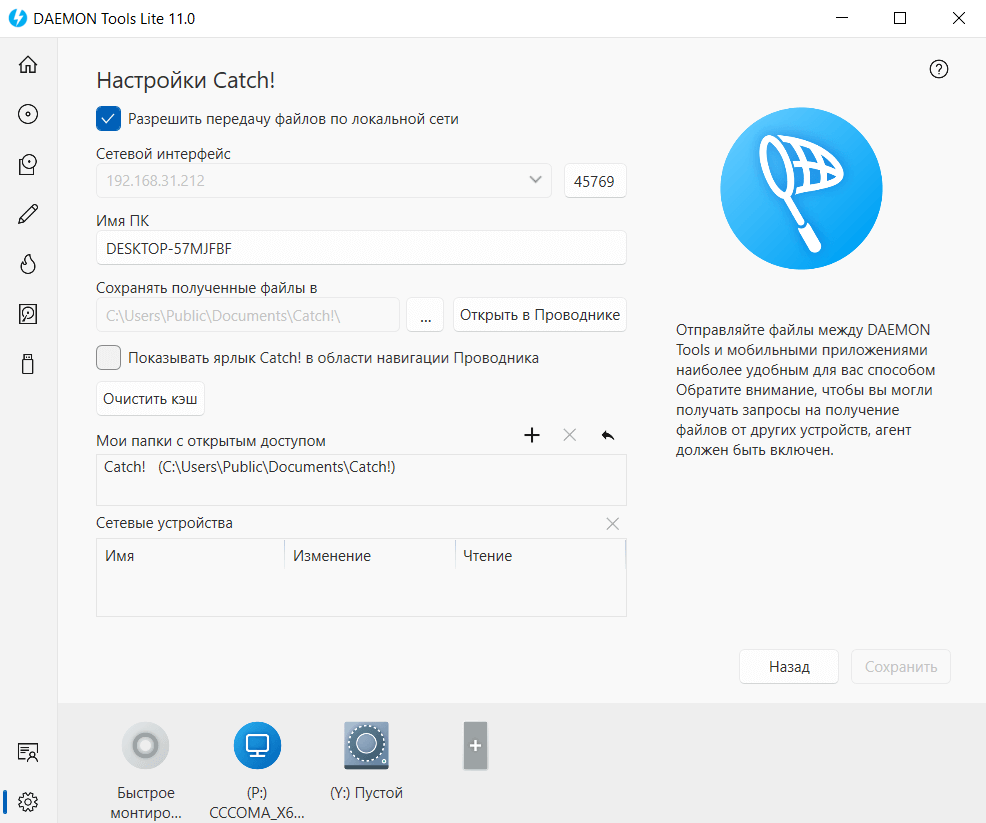
Ранее использовал DAEMON Tools Lite чисто для монтирования образов. Сейчас появилась возможность отказаться от множества сторонних программ. Например, для записи дисков, создания загрузочных накопителей, создания образов и передачи файлов между устройствами.
В принципе, здесь ничего сложного нет. Интерфейс полностью русский, и его можно с уверенностью назвать пользовательским. Теоретически программа DAEMON Tools Lite 11 может заменить много других. Дизайн подтянули под стандарты операционной системы Windows 11.
Источник: windd.ru